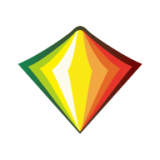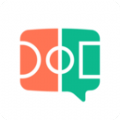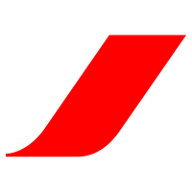腾讯视频电脑版如何下载
腾讯视频作为一款广受欢迎的在线视频平台,提供了丰富的影视内容供用户观看。然而,有时我们可能希望将视频下载到u盘中,以便在其他设备上观看。以下是一篇详细的指南,帮助目标用户全面了解如何将电脑版腾讯视频下载到u盘。
准备工作
1. 下载并安装腾讯视频电脑版:
- 访问腾讯视频官方网站,选择适合您电脑系统的下载版本(如windows或mac)。
- 确保网络连接稳定,以便顺利下载和安装软件。
- 下载完成后,按照提示进行安装。
2. 插入u盘:
- 确保电脑已连接互联网,并且有一个可用的usb接口。
- 将u盘插入电脑的usb接口,等待电脑识别并分配一个盘符给u盘。
下载视频到电脑
1. 打开腾讯视频:
- 点击桌面或开始菜单中的腾讯视频图标,启动软件。
- 如未注册账号,按照提示进行注册并登录。
2. 查找并选择视频:
- 在首页或分类页面浏览各类节目,找到您感兴趣的节目。
- 点击节目封面进入播放页面。
3. 下载视频:
- 在播放页面下方或侧边栏找到下载按钮。
- 点击下载按钮后,系统会提示您选择保存位置。默认情况下,视频会保存在电脑的硬盘上。
将视频转移到u盘
1. 打开文件资源管理器:
- 在windows系统中,可以通过快捷键“win + e”或右键点击桌面选择“文件资源管理器”来打开。
2. 找到已下载的视频文件:
- 在文件资源管理器中,导航到您之前选择的下载目录,找到已下载的视频文件。
3. 复制视频文件:
- 右键点击视频文件,选择“复制”。
4. 打开u盘:
- 在文件资源管理器中,找到u盘的盘符,双击打开。
5. 粘贴视频文件:
- 在u盘的文件夹中,右键点击空白处,选择“粘贴”。
- 等待复制完成后,您就可以在u盘中看到已下载的视频文件了。
腾讯视频下载设置(可选)
如果您希望通过腾讯视频的设置窗口直接将视频下载到u盘,可以按照以下步骤操作:
1. 打开下载设置:
- 在腾讯视频界面右上方点击下载图标,接着点击右侧的下载设置按钮,打开“设置”窗口的“下载设置”栏。
2. 更改下载目录:
- 点击“将下载的界面存储在此文件夹中”处的“更改目录”按钮。
- 在打开的新窗口中点击选择自己的u盘名称,然后点击“确定”。
3. 其他设置:
- 如果有需要,还可以点击设置同时下载数量等参数。
- 点击“应用”后,下载的视频就会直接保存到u盘中了。
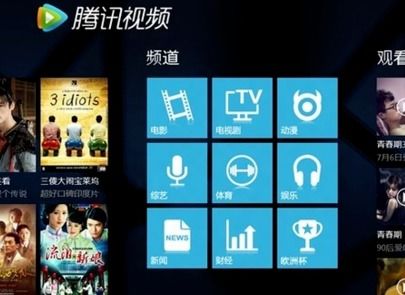
注意事项
- 确保u盘有足够的存储空间来保存视频文件。
- 在下载和复制过程中,请保持电脑和u盘的连接稳定,以避免数据丢失。
- 如果遇到下载或安装问题,可以查阅官方帮助文档或在线寻求帮助。
通过以上步骤,您可以轻松地将电脑版腾讯视频下载到u盘中,并在其他设备上享受丰富的影视内容。希望这篇指南对您有所帮助!